Anuncio
Tu amigo ha llamado. Tienen un problema con su computadora y están pidiendo su experiencia. Desea ayudar, pero es un poco difícil ayudar a su amigo si solo puede confiar en su descripción oral limitada y su imaginación. Todo sería mucho más fácil si pudieras ver lo que hay en la pantalla y, si es posible, tomar el control de su computadora desde tu computadora.
Probablemente pueda pensar en varias otras ocasiones en las que necesitaría compartir pantallas de computadora y tal vez hacer algo en la computadora remota. Existen varias aplicaciones Los 7 mejores software para compartir pantalla y acceso remotoCompartir su pantalla de Windows tiene muchos beneficios. Use estas herramientas gratuitas para compartir pantallas u obtener acceso remoto a otra computadora. Lee mas - tanto de escritorio como en línea - eso puede ayudarlo a hacer eso. Pero Únete a mi es probablemente la más fácil de todas. Es la forma más sencilla de tener una llamada de conferencia web entre computadoras. El producto proviene de LogMeIn, el nombre detrás de LogMeIn Express.
Comencemos la conferencia
Para comenzar una conferencia web, todo lo que tiene que hacer es visitar el sitio web join.me de cualquiera Ventanas o Mac computadora y haga clic en la naranja "compartir". No es necesario registrarse, pero puede registrarse para la versión pro paga si necesita más campanas y silbatos.
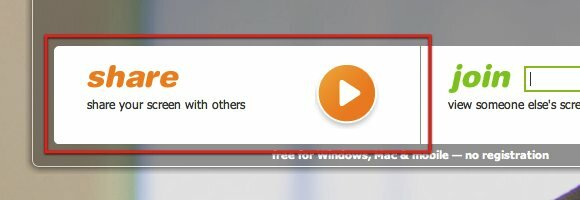
Si este es su primer encuentro con join.me, se le pedirá que descargue una pequeña aplicación / applet de Java en su computadora. El applet será su interfaz principal para acceder a la conferencia web.
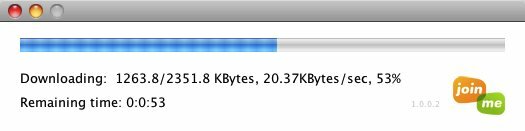
Una vez finalizada la descarga, la aplicación se abrirá y se conectará a la web. Verá un conjunto de números en un enlace que identificará su sesión de conferencia. El enlace se llama "enlace de espectador“. Puede copiar el enlace al portapapeles de Windows para usarlo más tarde o enviarlo por correo electrónico a sus amigos. Los números cambiarán cada vez que inicie otra conferencia.
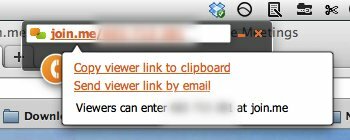
Ahora está listo para tener una conferencia web.
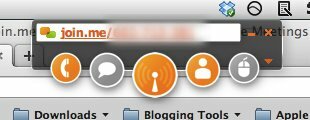
Hay cinco botones en la interfaz: el primero es el "Obtener número de conferencia", Seguido de"Charla", iniciar pausa "Compartir pantalla“, “Participantes", Y el último es el"Compartir el control".
Unámonos a la conferencia
Unirse a una conferencia también es fácil. En el lado derecho de la página principal de join.me, coloque el número de usuario en "unirse"Y presione el botón de flecha. Si usted fue quien inició la conferencia, comparta el número de espectador con sus amigos para que puedan unirse a su conferencia.
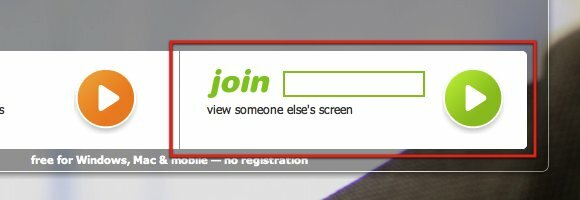
La aplicación de la conferencia se abrirá después de hacer clic en el botón verde. Notarás que el color de los botones es verde en el lado del participante. Las características son casi las mismas. La única diferencia entre el lado naranja y el verde es el botón central.
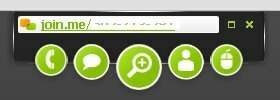
El número en el cuarto botón le muestra cuántos participantes hay en la conferencia. Al hacer clic en el botón, se mostrará una lista de asistentes. Puede editar su propio nombre en la lista haciendo doble clic en él y volviendo a escribir la palabra. Sin embargo, no puede editar los nombres de otras personas.
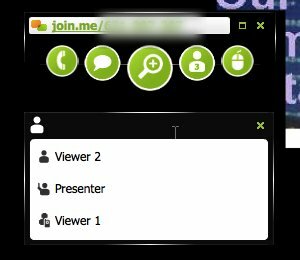
Usando Join.me
Ahora que todos han llegado, ¿qué sigue? ¿Qué puedes hacer con join.me?
Para empezar, si usted es el anfitrión y tiene más de un monitor, puede elegir qué monitor desea compartir con los demás. Para hacer eso, haga clic en el pequeño botón de flecha a la derecha.
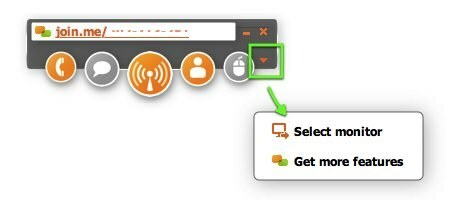
El botón de chat le permite enviar mensajes a uno de los participantes, o a todos. Haga clic en el botón para comenzar, luego use la lista desplegable en la parte inferior para elegir los destinatarios.
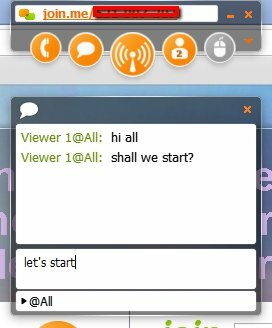
También puede enviar archivos a los participantes. Haga clic en el "Participantes"Y desplace el mouse sobre uno de los nombres. Luego haga clic en el botón cuadrado en el medio.
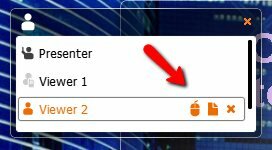
Para permitir que otros participantes controlen su computadora, haga clic en "Compartir el control"Y elija uno de los nombres. Solo los participantes que acceden a la conferencia desde una computadora personal pueden hacerse cargo de la computadora de otra persona. Aquellos que acceden a la conferencia desde un dispositivo móvil solo pueden monitorear.
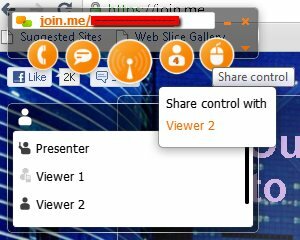
Let's Go Mobile
Además del acceso web desde una computadora personal, join.me también es accesible desde dispositivos móviles. Por el momento, el acceso móvil solo está disponible desde dispositivos iOS como el iPhone y iPad. Pero el desarrollador ha prometido que el Androide La versión está en camino.
Después de descargar e instalar la aplicación iOS, ábrala, escriba el código del visor y toque el botón verde.
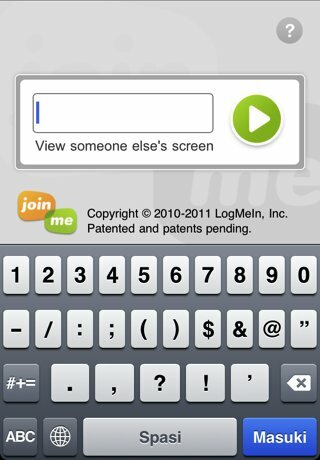
La pantalla compartida aparecerá en la pantalla de su dispositivo. Pero solo hay tres funciones disponibles a través del acceso móvil: número de conferencia, chat y participantes.
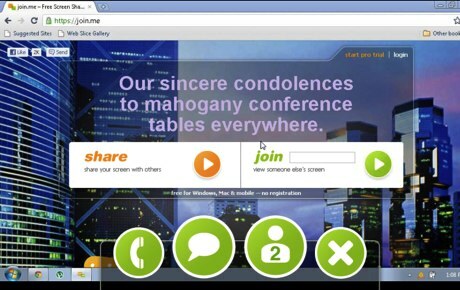
Este tipo de arreglo es bueno si el que tiene acceso móvil solo dará comentarios y consejos a otros participantes sin la necesidad de tomar el control de otra computadora.
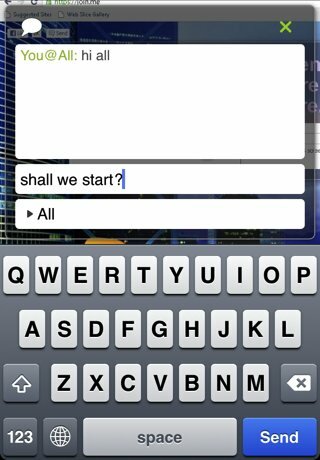
El final de la conferencia
Para finalizar la conferencia, haga clic en el pequeño "X"En la aplicación. A los usuarios nuevos se les pedirá que instalen la aplicación para que las reuniones futuras puedan comenzar más rápido.
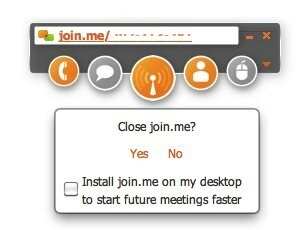
Entonces, si necesita configurar una llamada de conferencia web rápida con sus amigos, intente unirse a mí y díganos qué piensa al respecto. Pero tenga en cuenta que la calidad de la conferencia realmente dependerá de la velocidad de su conexión a Internet.
Si conoce o utiliza otros servicios y aplicaciones similares, como TeamViewer TeamViewer - ¡Sé un superhéroe de soporte remoto! Lee mas , AlmostMeet, Dimdim o Crossloop, compártalos utilizando los comentarios a continuación.
Credito de imagen: Únete a mi
Un escritor indonesio, músico autoproclamado y arquitecto a tiempo parcial; quien quiere hacer de un mundo un lugar mejor, publicación por publicación a través de su blog SuperSubConscious.